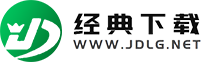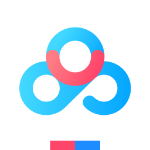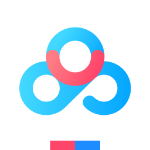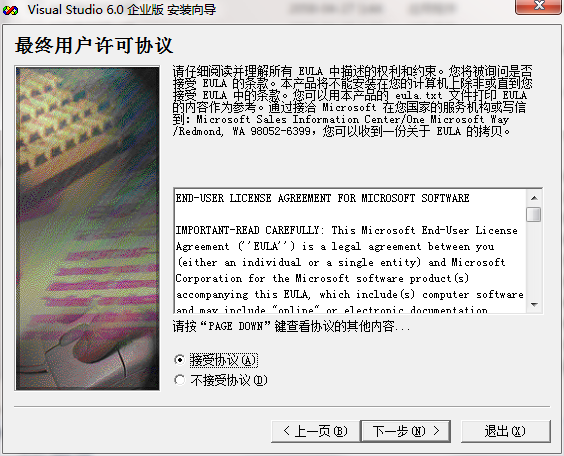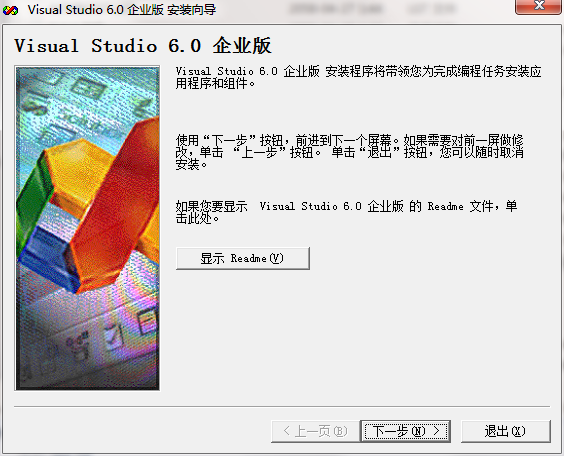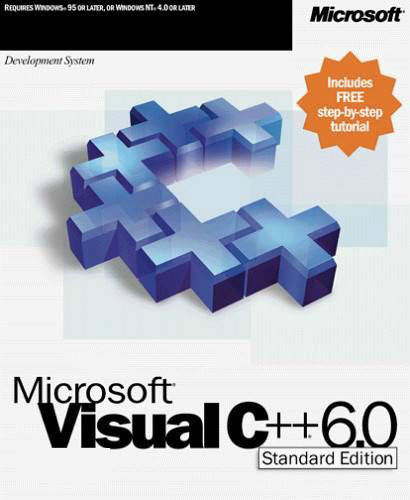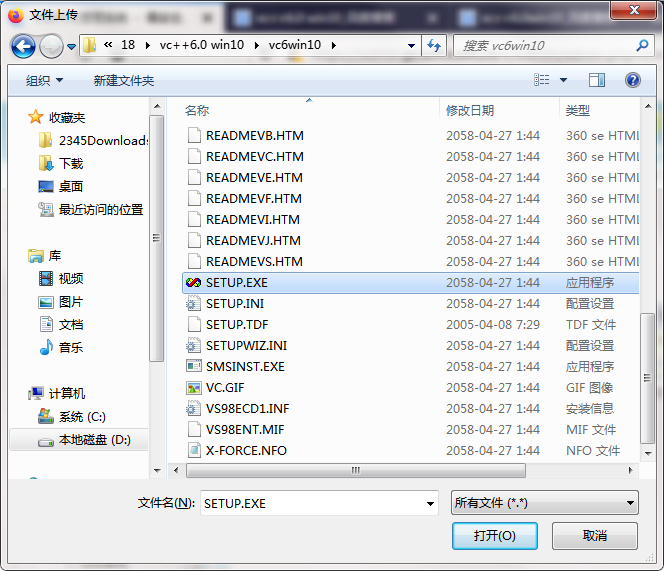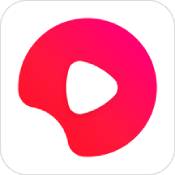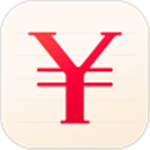vc++6.0 win10官方版这是一款比较适合一些在编辑领域初学者使用的源代码编辑功能的软件,可以帮助你在编写的时候能找出错误的一款使用的软件。各种类型的功能编辑器,调试器,还有程序的向导等等都能让你了解到非常不一样的快乐,在笔记本电脑上面就能实现安装。也是能帮助你学习还有掌握的一个学代码编程的一个工具等等,小伙伴们还不赶紧的过来和我一起下载吧。
vc++6.0 win10基本介绍
Visual C++6.0不仅是一个C++编译器,而且是一个基于Windows操作系统的可视化集成开发环境(integrated development environment,IDE)。Visual C++6.0由许多组件组成,包括编辑器、调试器以及程序向导AppWizard、类向导Class Wizard等开发工具。 这些组件通过一个名为Developer Studio的组件集成为和谐的开发环境
vc++6.0 win10组成部分
1、 Developer Studio,这是一个集成开发环境, 我们日常工作的99%都是在它上面完成的,再加上它的标题赫然写着“Microsoft Visual C++”,所以很多人理所当然的认为,那就是Visual C++了。其实不然,虽然Developer Studio提供了一个很好的编辑器和很多Wizard,但实际上它没有任何编译和链接程序的功能,真正完成这些工作的幕后英雄后面会介绍。我们也知道,Developer Studio并不是专门用于VC的,它也同样用于VB,VJ,VID等Visual Studio家族的其他同胞兄弟。所以不要把Developer Studio当成Visual C++, 它充其量只是Visual C++的一个壳子而已。这一点请切记!
2、 MFC。从理论上来讲,MFC也不是专用于Visual C++,Borland C++,C++Builder和Symantec C++同样可以处理MFC。同时,用Visual C++编写代码也并不意味着一定要用MFC,只要愿意,用Visual C++来编写SDK程序,或者使用STL,ATL,一样没有限制。不过,Visual C++本来就是为MFC打造的,Visual C++中的许多特征和语言扩展也是为MFC而设计的,所以用Visual C++而不用MFC就等于抛弃了Visual C++中很大的一部分功能。但是,Visual C++也不等于MFC。
3、Platform SDK。这才是Visual C++和整个Visual Studio的精华和灵魂,虽然我们很少能直接接触到它。大致说来,Platform SDK是以Microsoft C/C++编译器为核心(不是Visual C++,看清楚了),配合MASM,辅以其他一些工具和文档资料。上面说到Developer Studio没有编译程序的功能,那么这项工作是由谁来完成的呢?是CL,是NMAKE,和其他许许多多命令行程序,这些我们看不到的程序才是构成Visual Studio的基石。
vc++6.0 win10软件特色
Visual C++6.0不仅是一个C++编译器,而且是一个基于Windows操作系统的可视化集成开发环境(integrated development environment,IDE)。Visual C++6.0由许多组件组成,包括编辑器、调试器以及程序向导AppWizard、类向导Class Wizard等开发工具。 这些组件通过一个名为Developer Studio的组件集成为和谐的开发环境。在Visual C++ 6.0 企业版的基础上集成官方的SP6升级补丁制作而成!
vc++6.0 win10使用方法
1、打开Microsoft Visual C++ 6.0后
2、选择:文件|新建,在打开的对话框中选择“工程”
3、在选择“Win32 Console Application”->填写“工程名称”->选择“位置”->“确定”.
4、然后在选择:文件|新建,在打开的对话框中选择“文件”
5、在选择“C++Source file”->填写“文件名称”->“确定”.
6、这样就建好了一个.cpp文件。
7、然后你在.cpp文件中写入你的c语言代码就可以了。
8、代码写好以后你看一下工具里有一个图标
9、依次点,编译,连接,运行就可以了。
vc++6.0 win10使用说明
有些朋友反应在安装后出现 "Error spawning error" 可以看看下面绿色软件找到的一些解决方案:
点击VC“TOOLS(工具)”—>“Option(选择)”—>“Directories(目录)”重新设置“Excutable Fils、Include Files、Library Files、Source Files”的路径。很多情况可能就一个盘符的不同(例如你的VC装在C,但是这些路径全部在D),改过来就OK了。
vc6.0 win10不能运行解决办法
首先下载英文版msdev.exe解压出来,然后找你的vc的安装目录。如果你没有安装时没有更改安装路径,那就默认在C盘 C:Program Files (x86)Microsoft Visual StudioCommonMSDev98Bin 这个目录下。如果是绿色版,先找到vc总的目录,再按照CommonMSDev98Bin 这个路径来找。
直接将英文版的msdev.exe复制到Bin目录下并且覆盖。有的同学可能是绿色版的vc,这种版本的vc可能为了兼容改了文件名,不叫msedv.exe,不用管,你将英文版复制进去之后,每次启动时启动复制进去的英文版就是的。你可以右键发送一个快捷方式到桌面
回到桌面打开刚才发送的快捷方式,即可成功启动vc。写个程序并且编译一下,看看有没问题。有问题可以参考下面的注意事项。
注意:
这里要注意一定要把它放到Bin目录下不然启动不了。有同学没有放到Bin目录下,直接打开启动程序,显示丢失devshl.dll,就是没好好看步骤,没放到位置。
还有人会出现可能编译时会出现error spwaing cl.exe,这个错误网上的解决方法一大堆,可以自己去搜索一下。如果还是不行,我建议的方法就是重装了vc,并且是英文版。
新建文件时不能新建cpp等文件的话,我也不清楚怎么解决,建议重装吧~!
vc++6.0 win10安装步骤
2.解压vc++6.0 win10软件,运行“EXE.文件”
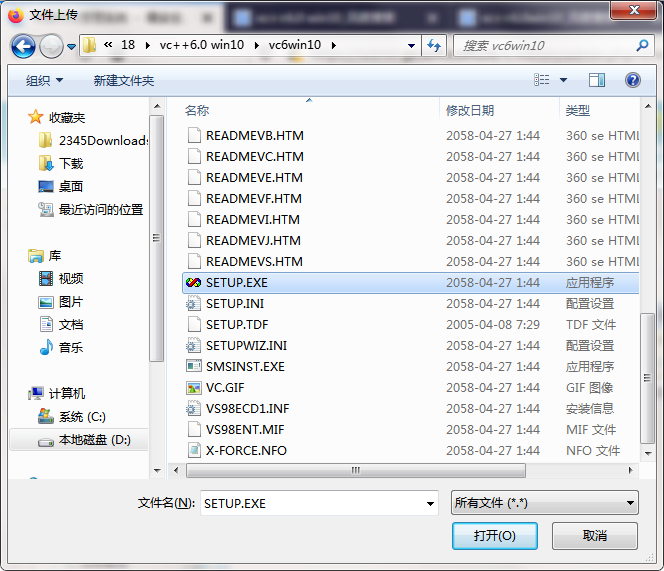
3.双击打开,进入vc++6.0 win10软件界面,点击下一步
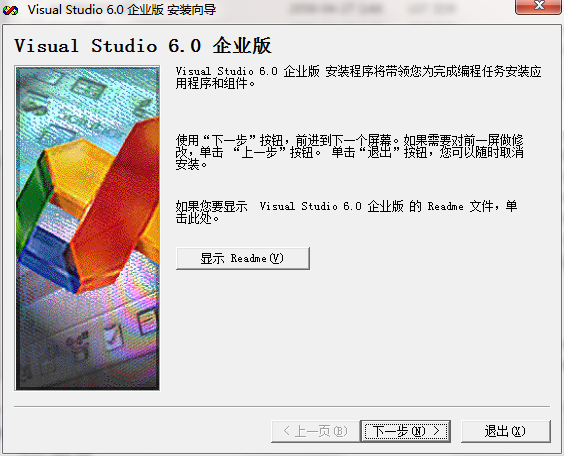
4.阅读安装许可协议,点击我同意,点击下一步
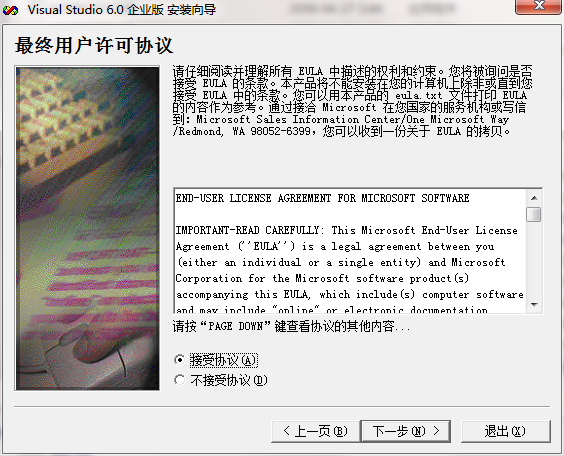
5.软件安装完成,进入软件界面